جمع جزء: 0 تومان
با ما در تماس باشـید
فن گرافیک لپ تاپ ام اس آی GE62 یکی از قطعات بسیار حیاتی و مهم لپ تاپ ام اس آی است که با عملکرد برتر خود، تجربه فوق العاده ای را برای کاربران رقم میزند. فن گرافیک لپ تاپ ام اس آی GE62 با برخورداری از تکنولوژی های پیشرفته و همچنین کارکرد بی صدا، تجربه استفاده لذت بخشی از لپ تاپ را برای کاربران به ارمغان می آورد و به یکی از بهترین گزینه ها برای علاقه مندان به بازی ها و کاربردهای گرافیکی حرفه ای تبدیل می شود. این فن پرافیک از ویژگی های بسیار دیگری نیز برخوردار است که در ادامه به معرفی آن خواهیم پرداخت
دیگر ویژگی های فن گرافیک لپ تاپ ام اس آی GE62 عبارتند از:
فناوری Cooler Boost: فن گرافیک لپ تاپ ام اس آی GE62 از فناوری Cooler Boost برای بهبود خنک کاری و کنترل دمای دستگاه استفاده می کند. این به کاربر اجازه می دهد که در محیط های گرم و در حین بازی های سنگین، دمای لپ تاپ را کنترل کند. با این ویژگی ها، فن گرافیک لپ تاپ ام اس آی GE62 بهترین گزینه برای افرادی است که به دنبال تجربه بازی های رایانه ای پرسرعت، واقعیت مجازی و کار با برنامه هستند.
کیفیت ساخت خوب: طراحی و مهندسی فن گرافیک لپ تاپ ام اس آی GE62 به گونه ای انجام شده که از نظر خنک کنندگی و دوام، برتری را ارائه می دهد.
فناوری تنظیم دما: فناوری تنظیم دما در فن گرافیک ام اس آی GE62 به کاربر امکان می دهد تا دمای سیستم را متناسب با نیازهای کاربری تنظیم کند
بله، فن لپ تاپ می تواند بر سرعت کار لپ تاپ اثر بگذارد. در واقع عملکرد و سرعت کار لپ تاپ تحت تأثیر حرارت قطعات داخلی آن قرار می گیرد. وقتی قطعات داخلی لپ تاپ، مانند پردازنده و کارت گرافیک، بسیار گرم می شوند، ممکن است عملکرد آنها کاهش یابد و لپ تاپ کندتر عمل کند.
فن لپ تاپ مسئولیت خنک کردن قطعات داخلی را بر عهده دارد. با تنظیم سرعت فن به طور مطلوب، می توان دما را در حد تعادل نگه داشت و جلوی افزایش گرمای قطعات را گرفت. این کار می تواند عملکرد لپ تاپ را بهبود بخشد و سرعت آن را افزایش دهد. همچنین، در لپ تاپ هایی که دارای قابلیت تنظیم سرعت فن هستند، می توانید تنظیمات مرتبط با فن را به دلخواه خود تغییر دهید. اگر لپ تاپ به طور مداوم داغ می شود و کارایی آن کاهش یافته است، ممکن است نیاز به تنظیم سرعت فن یا تمیز کاری آن باشد.
در کل، فن لپ تاپ می تواند بر سرعت کار لپ تاپ تأثیر گذارد و مراقبت مناسب از آن می تواند به بهبود عملکرد و بهره وری لپ تاپ کمک کند
بله، خراش بر روی فن لپ تاپ می تواند مشکلی را به وجود آورد. خراش ها ممکن است به عنوان یک مانع فیزیکی عمل کنند و تأثیر منفی بر جریان هوا و عملکرد فن داشته باشند. در نتیجه، خراش بر روی فن می تواند باعث افزایش دما و گرم شدن نامناسب سیستم شود. همچنین، خراش بر روی پره های فن می تواند باعث ایجاد عدم تعادل در فن شده و ارتعاشات و نویز ناخوشایند را به همراه داشته باشد. این مسئله ممکن است به طور مستقیم تأثیری بر عملکرد و عمر مفید فن داشته باشد.
بنابراین، در صورتی که خراشی بر روی فن لپ تاپ خود مشاهده می کنید، بهتر است آن را بررسی و اصلاح کنید. در صورتی که خراش به حدی جدی و تأثیرگذار باشد، ممکن است نیاز به تعویض فن لپ تاپ باشد. بهترین راهکار این است که با مرکز تعمیرات معتبر تماس بگیرید تا مشکل را بررسی و راهنمایی لازم را دریافت کنید. همچنین برای دریافت اطلاعات بیشتر تنها کافی است با پارتوفیکس تماس بگیرید
برای حفظ و نگهداری فن گرافیک لپتاپ MSI GE62، باید به چند نکته مهم توجه کنید تا عملکرد سیستم بهینه باقی بماند و از خرابی قطعات جلوگیری شود.
یکی از مهمترین نکات برای حفظ عملکرد فن گرافیک ام اس آی، تمیز نگه داشتن آن است. گرد و غبار میتواند باعث کاهش کارایی فن و سیستم خنککننده شود. هر چند وقت یکبار حداقل هر 3-6 ماه لپتاپ را خاموش کرده و از اسپری هوای فشرده برای تمیز کردن فن و منافذ هوا استفاده کنید. این کار از تجمع گرد و غبار در فن و لولههای حرارتی جلوگیری میکند.
هنگام استفاده از لپتاپ، آن را روی سطوح نرم مانند تشک یا ملافه قرار ندهید. سطوح نرم میتوانند مانع جریان هوا به فن شوند و باعث افزایش دمای داخلی لپتاپ شوند. همیشه لپتاپ را روی سطوح سخت و صاف قرار دهید تا فن بتواند به راحتی هوا را جذب کند.
استفاده از کولپد میتواند به بهبود جریان هوا و کاهش دمای داخلی لپتاپ کمک کند. این دستگاهها به طور خاص برای کاهش دما و بهینهسازی عملکرد فن ام اس آی طراحی شدهاند.
از نرمافزارهایی مانند HWMonitor یا MSI Afterburner استفاده کنید تا دمای گرافیک و پردازنده را مانیتور کنید. در صورتی که دما بیش از حد بالا رفت، ممکن است لازم باشد تنظیمات گرافیکی یا عملکردی را کاهش دهید.
| مشخصات محصول | ||
|---|---|---|
|
||
7.4
7.4
7.4
7.4
7.4